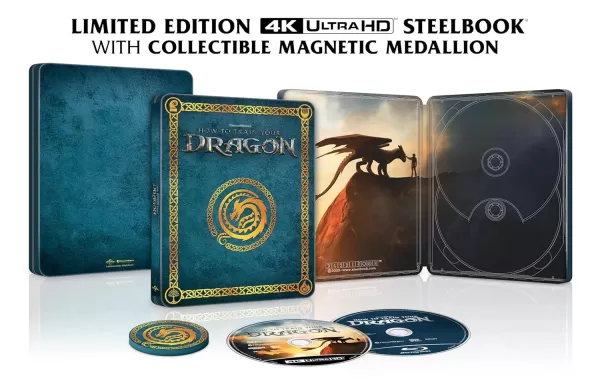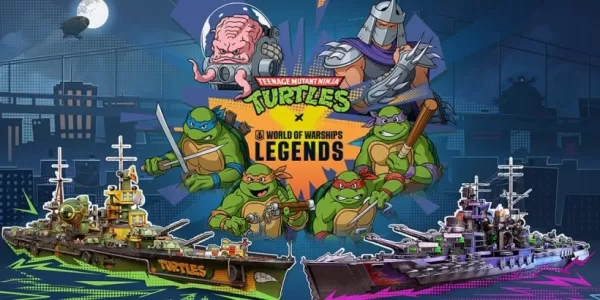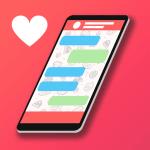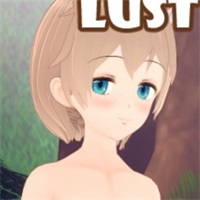स्टीम डेक सिर्फ एक शक्तिशाली पोर्टेबल गेमिंग कंसोल से अधिक है-यह एक पूर्ण-लिनक्स-आधारित पीसी है जो विभिन्न प्रकार के उन्नत कार्यात्मकताओं के लिए दरवाजा खोलता है। ऐसी ही एक फीचर सुरक्षित शेल (SSH) है, जो उपयोगकर्ताओं को दूर से फ़ाइलों को सुरक्षित रूप से एक्सेस और ट्रांसफर करने की अनुमति देता है। चाहे आप गेम फ़ाइलों को प्रबंधित करना चाहते हों, डेटा बैक अप करें, या बस सिस्टम का पता लगाएं, SSH को सक्षम करना अविश्वसनीय रूप से उपयोगी हो सकता है।
इस प्रक्रिया से अपरिचित लोगों के लिए, यह गाइड आपको अपने स्टीम डेक पर SSH को सक्षम करने के तरीके के माध्यम से चलाएगा, विभिन्न तरीकों का उपयोग करके इसे कनेक्ट करें, और यह भी कि इसे कैसे अक्षम करें जब आवश्यकता नहीं है।
स्टीम डेक पर SSH को सक्षम करने के लिए कदम
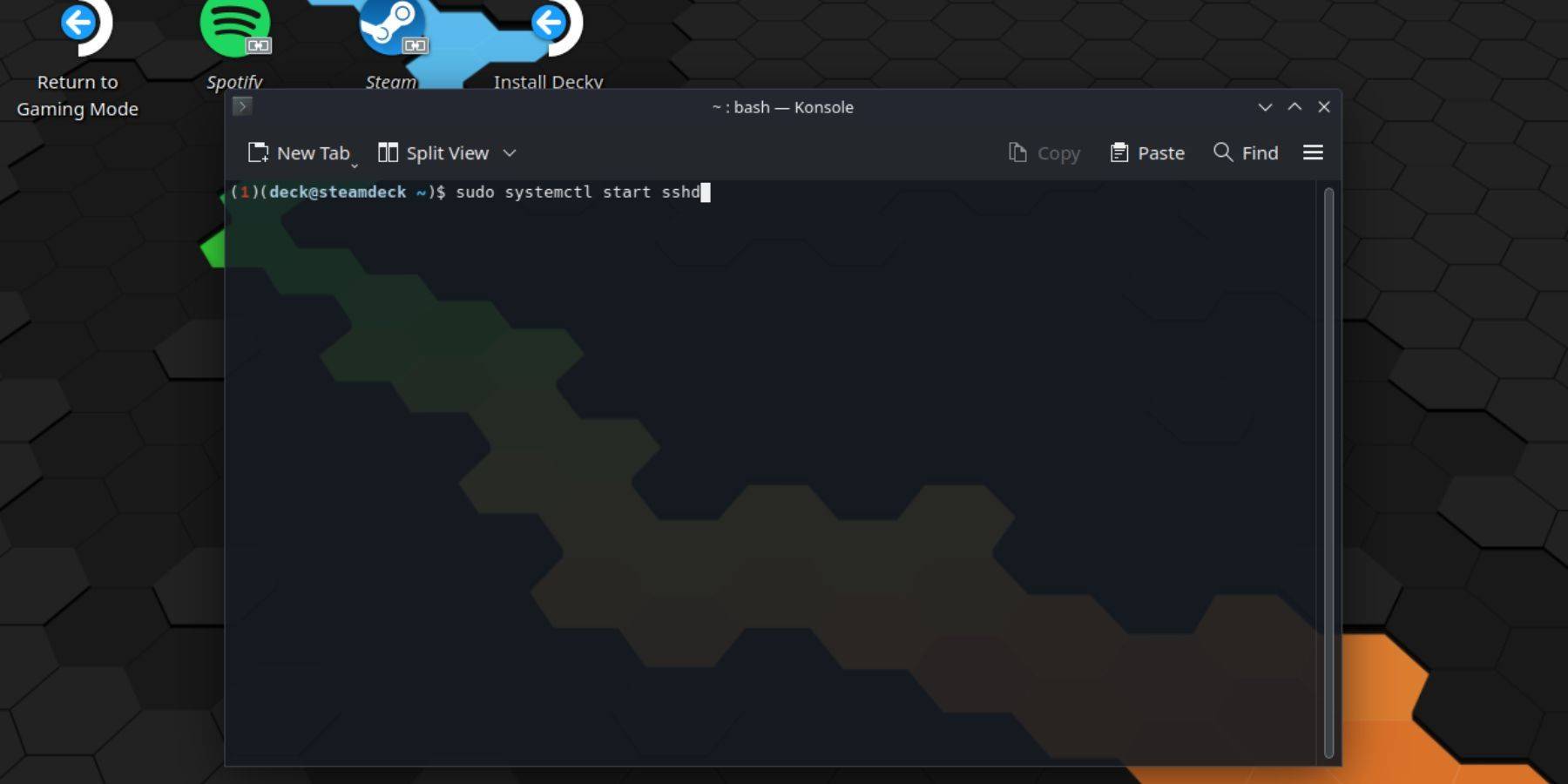
- अपने स्टीम डेक पर पावर।
- त्वरित मेनू खोलने के लिए स्टीम बटन दबाएं।
- सेटिंग्स> सिस्टम> सिस्टम सेटिंग्स पर नेविगेट करें और डेवलपर मोड पर टॉगल करें।
- फिर से स्टीम बटन दबाएं और पावर> स्विच टू डेस्कटॉप मोड का चयन करें।
- स्टार्ट मेनू से, कोंसोल टर्मिनल एप्लिकेशन का पता लगाएं और खोलें।
- यदि आपने पहले से ही अपने उपयोगकर्ता खाते के लिए कोई पासवर्ड सेट नहीं किया है, तो Console में निम्नलिखित कमांड दर्ज करें:
passwd, फिर एक नया पासवर्ड बनाएं और पुष्टि करें। - SSH सेवा को तुरंत शुरू करने के लिए, टाइप करें:
sudo systemctl start sshd। - यदि आप अपने स्टीम डेक को बूट करने के लिए हर बार SSH को स्वचालित रूप से चलाना चाहते हैं, तो इसे दर्ज करके सक्षम करें:
sudo systemctl enable sshd। - एक बार सक्षम होने के बाद, अब आप किसी भी SSH क्लाइंट का उपयोग करके किसी अन्य डिवाइस से अपने स्टीम डेक से कनेक्ट कर सकते हैं।
नोट: ऑपरेटिंग सिस्टम भ्रष्टाचार को रोकने के लिए दूरस्थ रूप से अपने स्टीम डेक तक पहुँचने के दौरान सिस्टम-क्रिटिकल फ़ाइलों को संशोधित या हटाने से बचें।
स्टीम डेक पर SSH को कैसे अक्षम करें
- यदि आप पहले से ही नहीं हैं, तो डेस्कटॉप मोड पर स्विच करें।
- स्टार्ट मेनू से कोंसोल टर्मिनल खोलें।
- SSH को स्वचालित रूप से बूट पर शुरू करने से अक्षम करने के लिए, दर्ज करें:
sudo systemctl disable sshd। - यदि आप वर्तमान में चल रही SSH सेवा को तुरंत रोकना चाहते हैं, तो उपयोग करें:
sudo systemctl stop sshd।
स्टीम डेक से कनेक्ट करने के लिए SSH का उपयोग कैसे करें

एक बार SSH सक्षम होने के बाद, आप विभिन्न उपकरणों का उपयोग करके किसी अन्य डिवाइस से अपने स्टीम डेक से कनेक्ट कर सकते हैं:
- Warpinator का उपयोग करना: अपने स्टीम डेक और लक्ष्य डिवाइस (जैसे पीसी) दोनों पर Warpinator स्थापित करें। दोनों सिस्टम पर ऐप लॉन्च करें, और फ़ाइलों को स्थानांतरित करना एक सरल बिंदु-और-क्लिक अनुभव बन जाता है।
- लिनक्स उपयोगकर्ता: यदि आप एक लिनक्स मशीन पर हैं, तो कोई अतिरिक्त सॉफ़्टवेयर आवश्यक नहीं हो सकता है। अपना फ़ाइल प्रबंधक खोलें और पता बार में निम्नलिखित पथ दर्ज करें:
sftp://deck@steamdeck। फिर आपको कनेक्शन स्थापित करने के लिए आपके द्वारा पहले सेट किए गए पासवर्ड को दर्ज करने के लिए प्रेरित किया जाएगा।